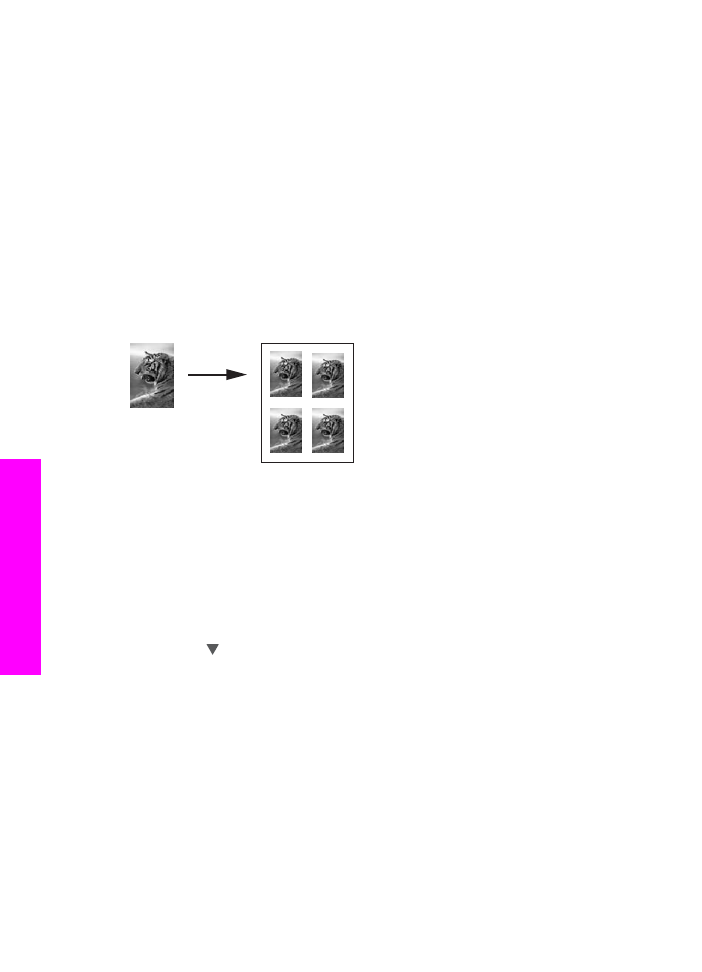
Copierea unei fotografii de mai multe ori pe o pagină
Puteţi tipări mai multe copii ale unui original pe o singură pagină selectând o
dimensiune a imaginii din opţiunea
Reduce/Enlarge (Micşorare/Mărire)
din
Copy
Menu (Meniu Copiere)
.
După selectarea uneia dintre dimensiunile disponibile, s-ar putea să fiţi întrebat dacă
doriţi să tipăriţi mai multe copii ale fotografiei pentru umplerea colii din tava de
alimentare.
Pentru a copia o fotografie de mai multe ori pe o pagină
1
Asiguraţi-vă că tava de alimentare conţine hârtie.
2
Încărcaţi fotografia originală cu faţa în jos în colţul frontal-dreapta al geamului-
suport.
Poziţionaţi latura lungă a fotografiei de-a lungul marginii frontale a geamului-
suport.
3
În zona Copiere, apăsaţi
Micşorare/Mărire
, apoi apăsaţi
5
.
Este afişat meniul
Reduce/Enlarge (Micşorare/Mărire)
, apoi este selectată
opţiunea
Image Sizes (Formate imagine)
.
4
Apăsaţi pentru a evidenţia dimensiunea la care doriţi să copiaţi fotografia, apoi
apăsaţi
OK
.
În funcţie de dimensiunea imaginii selectate, este posibil să apară promptul
Many
on Page? (Multiple pe pag?)
cerându-vă să confirmaţi dacă doriţi să tipăriţi copii
multiple ale fotografiei pentru a umple coala din tava de alimentare, sau o singură
copie.
În cazul dimensiunilor mari, promptul pentru numărul de imagini nu va fi afişat. În
acest caz, va fi tipărită o singură imagine pe pagină.
5
Dacă apare promptul
Many on Page? (Multiple pe pag?)
, selectaţi
Yes (Da)
sau
No (Nu)
, apoi apăsaţi
OK
.
6
Apăsaţi
START COPIERE - Negru
sau
START COPIERE - Color
.
Capitol 7
70
HP Officejet 7300/7400 series all-in-one
Utilizarea
func
ţiilor
de
copiere